Datenrettung vom USB‑Stick kostenlos: Schritt‑für‑Schritt‑Anleitung


Warum Datenverlust auf USB‑Sticks passiert
USB‑Flashlaufwerke sind praktisch, aber anfällig. Hier sind die häufigsten Ursachen für Datenverlust und was jede Ursache bedeutet:
- Physische Beschädigung: Mechanische Brüche, Kontaktprobleme oder feuchte/korrodierte Anschlüsse können den Speicher unzugänglich machen.
- Wasserschaden: Flüssigkeit kann interne Leiter und Kontakte beschädigen; Elektronik kann kurzschließen.
- Malware‑Infektion: Ein infizierter Rechner kann Dateien löschen, verschlüsseln oder verstecken.
- Unsicheres Entfernen: Herausziehen während des Schreibvorgangs führt zu inkonsistenten Dateisystemmetadaten.
- Betriebssystem‑Shutdown mit angeschlossenem Laufwerk: Kann ähnliche Effekte wie unsicheres Entfernen haben.
- Unabsichtliches Löschen: Dateien im Papierkorb werden auf dem Stick nicht immer zwischengespeichert; Löschen ist häufig sofort sichtbar.
- Überschreiben: Neue Dateien überschreiben frühere Datenblöcke; Wiederherstellung wird schwieriger, je mehr überschrieben wurde.
- Formatierung: Durch Formatieren werden Dateisystemstrukturen entfernt; einige Tools können trotzdem Inhalte rekonstruieren.
- Spezifische Malware‑Angriffe gegen USB‑Massenspeicher: Beispielsweise wird die Struktur so verändert, dass das Laufwerk nicht mehr lesbar ist.
Wichtig: Softwarebasierte Fehler sind oft reparabel. Physische Schäden erfordern meist spezialisierte Hilfe.
Begriffe kurz erklärt
- Dateisystem: Struktur, in der Dateien auf dem Laufwerk organisiert sind (z. B. NTFS, FAT32, exFAT).
- Tiefenscan / All‑around‑Scan: Ein gründlicher Scan, der mehr Zeit braucht, dafür aber auch schwerer auffindbare Daten findet.
- Sektor: Kleinste adressierbare Einheit auf dem Datenträger.
Überblick: Wondershare Recoverit und Alternativen
Wondershare Recoverit ist eine grafische Datenrettungssoftware, die oft für Einsteiger empfohlen wird. Die kostenlose Version erlaubt einen Basisscan und das Vorschauen gefundener Dateien. Professionelle Versionen bieten tiefere Funktionen.
Wichtiger Hinweis: Diese Anleitung beschreibt die Verwendung von Recoverit exemplarisch; es gibt auch andere, bewährte Werkzeuge:
- PhotoRec / TestDisk (Open Source) – mächtig, plattformübergreifend, erfordert Einarbeitung.
- Recuva (Windows) – geeignet für einfache Fälle, benutzerfreundlich.
- Disk Drill – komfortable GUI, für Mac und Windows.
- R‑Studio – professionelle Lösung für Forensik und größere Datenmengen.
Wenn Sie Recoverit nutzen möchten, sind die folgenden Schritte ein praktischer Weg. Wenn Sie ein alternatives Tool nutzen, sind viele Schritte ähnlich (Laufwerk nicht weiterbeschreiben, Image erstellen, Scan durchführen).
Wann Softwarewiederherstellung funktioniert und wann nicht
Wichtig: Die Erfolgsaussichten hängen stark vom Schaden ab.
Wann es gut funktioniert:
- Dateien gelöscht oder versehentlich formatiert wurden.
- Dateisystemkorruption, solange die Hardware noch lesbar ist.
- Malware hat Dateien entfernt, Laufwerk bleibt aber physisch intakt.
Wann es wahrscheinlich nicht funktioniert:
- Physische Schäden an NAND‑Chips, gebrochene PCB oder zerstörte Controller.
- Daten wurden stark überschrieben (mehrfache neue Schreibvorgänge).
- Spezialfälle mit verschlüsselten oder proprietären Partitionstabellen ohne Schlüssel.
Alternative bei physischer Beschädigung: Datenrettungsdienst (Labor) mit Chip‑Level‑Recovery.
Vorbereitung: Sicherheitsregeln vor jeder Wiederherstellung
- Nicht speichern: Speichern Sie keine Dateien auf dem betroffenen USB‑Stick.
- Schreibschutz: Falls möglich, setzen Sie den Stick in einen Schreibschutzmodus oder verwenden Sie einen USB‑Zu‑SATA/USB‑Adapter mit Schreibschutzfunktion.
- Image erstellen: Legen Sie zuerst ein bit‑für‑bit‑Abbild (Image) des Sticks an; arbeiten Sie an einer Kopie, nicht am Original.
- Saubere Umgebung: Nutzen Sie einen sauberen, malware‑freien Rechner.
- Stromversorgung: Bei Notebooks auf Netzbetrieb gehen, um Unterbrechung zu vermeiden.
Mini‑Methodik: Image → Scan auf Image → Prüfen → Wiederherstellen auf anderes Medium.
Schritt‑für‑Schritt: Datenrettung vom USB‑Stick mit Wondershare Recoverit
Hinweis zu UI‑Bezeichnungen: Je nach Programmversion können Menüs leicht variieren. Übersetzte Bezeichnungen werden ergänzt (Original in Anführungszeichen).
Schritt 1: Programm starten und Modus wählen
- Starten Sie Wondershare Recoverit auf Ihrem PC oder Mac.
- Wählen Sie den Modus Externe Geräte‑Wiederherstellung (“External Device Recovery”).
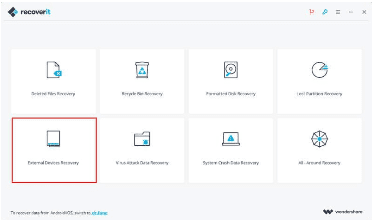
Die Software fordert Sie auf, das externe Gerät anzuschließen. Verbinden Sie den USB‑Stick und warten Sie, bis er vom System erkannt wird.
Schritt 2: Laufwerk auswählen
Recoverit zeigt alle erkannten externen Laufwerke an. Markieren Sie den betroffenen USB‑Stick und klicken Sie auf Start.
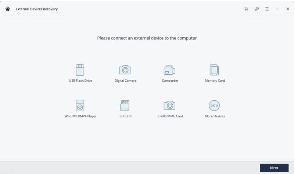
Tipp: Wenn Ihr Stick nicht gezeigt wird, prüfen Sie die Windows‑Datenträgerverwaltung bzw. Disk Utility auf macOS. Wenn das Laufwerk überhaupt nicht auftaucht, liegt wahrscheinlich ein Hardwareproblem vor.
Schritt 3: Scan laufen lassen
Recoverit führt einen schnellen Scan durch und bietet optional einen All‑around‑Scan (tiefer, länger). Lassen Sie den Scan durchlaufen; unterbrechen Sie ihn nicht.
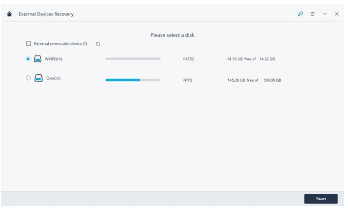
Wichtig: Trennen Sie den USB‑Stick nicht während des Scans.
Schritt 4: Vorschau und Wiederherstellung
Nach Abschluss zeigt Recoverit gefundene Dateien in Kategorien an (Fotos, Dokumente, Videos usw.). Nutzen Sie die Vorschau, um Integrität und Inhalt zu überprüfen. Markieren Sie die gewünschten Dateien und klicken Sie auf Wiederherstellen (“Recover”).
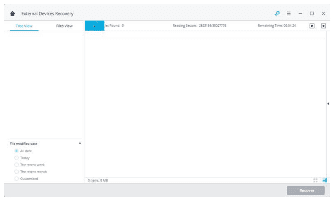
Speichern Sie die wiederhergestellten Dateien immer auf einem anderen Laufwerk, nicht zurück auf den betroffenen USB‑Stick.
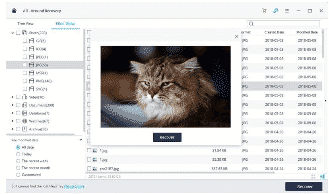
Zusätzliche Option: All‑around‑Recovery
Wenn der schnelle Scan nicht alles findet, starten Sie den All‑around‑Recovery‑Modus. Er ist gründlicher, benötigt aber deutlich mehr Zeit.
Playbook: SOP für eine USB‑Datenrettungs‑Situation
- Ruhig bleiben; keine Experimente auf dem Stick.
- Trennen, wenn noch nicht geschehen (sicher entfernen). Wenn Windows Fehler meldet, lassen Sie das System in Ruhe.
- Erstellen Sie ein Image (z. B. mit dd unter Linux oder spezialisierten Tools). Beispielbefehl: sudo dd if=/dev/sdX of=/pfad/zu/usb.img bs=4M conv=noerror,sync
- Arbeiten Sie ausschließlich an der Image‑Datei.
- Führen Sie Scan mit Recoverit oder PhotoRec auf dem Image aus.
- Prüfen Sie gefundene Dateien per Vorschau.
- Wiederhergestellte Daten auf einem anderen Medium sichern.
- Nach Abschluss: Dokumentation (welches Tool, Dauer, Ergebnis).
Kriterien für die Abnahme
- Alle kritischen Dateien sind lesbar und vollständig.
- Keine wiederhergestellten Dateien weisen offensichtliche Korruption auf.
- Wiederhergestellte Daten sind an einem sicheren Ort gespeichert.
Rollenspezifische Checklisten
Für Privatanwender:
- Sofort stoppen: Keine weiteren Schreibvorgänge.
- Image erzeugen (wenn möglich) oder direkt Recoverit starten.
- Dateien auf PC verschieben, Backup anlegen.
Für IT‑Administratoren:
- Forensische Kopie erstellen (Write‑blocker / Image).
- Logs und Hashes der Kopie anlegen (z. B. SHA256) für Nachvollziehbarkeit.
- Wiederherstellung in isolierter Umgebung prüfen.
- Sicherheitsprüfung auf Malware durchführen.
Für Dienstleister / Labor:
- Hardwarediagnose durchführen.
- Entscheiden: Software‑Recovery am Image oder Chip‑Level‑Extraction.
- Kostenschätzung und Genehmigung durch Kunden.
Alternative Ansätze und Tools — Vor‑ und Nachteile
- PhotoRec/TestDisk: Kostenlos, leistungsfähig, kann viele Dateitypen wiederherstellen, aber CLI oder rudimentäre UI.
- Recuva: Gut für Windows‑Einsteiger, schnell, aber limitiert bei komplexer Korruption.
- Disk Drill: Gute GUI‑Erfahrung, zusätzliche Schutzfunktionen, kostenpflichtige Pro‑Features.
- R‑Studio: Mächtig für Forensik, höhere Kosten und Lernkurve.
Wahlhilfe: Für Privatanwender mit einfachem Datenverlust ist Recoverit oder Recuva oft ausreichend. Für komplizierte Fälle (partielle Überschreibung, spezielle Dateisysteme, Forensik) professionelle Tools oder ein Datenrettungslabor wählen.
Technische Hintergründe: Dateisysteme, Partitionen und Wiederherstellungschancen
- FAT32/exFAT: Häufig bei USB‑Sticks; Wiederherstellung gelöschter Dateien ist oft gut möglich, solange Dateien nicht überschrieben sind.
- NTFS: Bessere Metadaten; auch hier sind Wiederherstellungen möglich, jedoch ist korrekte Behandlung wichtiger.
- RAW/Laufwerk ohne erkannte Partition: Tiefenscan erforderlich.
Heuristik: Je schneller Sie nach dem Datenverlust handeln und je weniger Schreibvorgänge folgen, desto höher die Chance.
Wann ein Hardware‑Labor nötig ist
- Stick wird gar nicht erkannt im BIOS/UEFI oder OS.
- Physische Beschädigung (abgebrochenes Connector‑Gehäuse, sichtbare Burns, verdrehte Leiterplatten).
- Chip‑Level‑Recovery (Auslesen der NAND‑Chips) nur im Labor.
Hinweis: Laborrettung ist teuer; wägen Sie den Wert der Daten ab.
Sicherheits- und Datenschutzhinweise (GDPR / DSGVO‑konform)
- Personendaten: Beim Umgang mit wiederhergestellten Dateien personenbezogene Daten schützen.
- Logs: Bewahren Sie Protokolle zur Wiederherstellung (Zeitstempel, verwendete Tools) auf.
- Externer Dienstleister: Schließen Sie ggf. eine Auftragsverarbeitung (AV‑Vertrag) ab.
Testfälle und Akzeptanzkriterien für erfolgreiche Wiederherstellung
- Testfall 1: Gelöschte Bilddatei wiederfinden. Erwartung: Vorschau möglich, Datei intakt.
- Testfall 2: Formatierte Partition wiederherstellen. Erwartung: Kernordnerstruktur teilweise rekonstruierbar.
- Testfall 3: Teilüberschriebene Datei. Erwartung: Datei entweder teilweise lesbar oder als beschädigt markiert.
Entscheidungshilfe (Mermaid‑Flowchart)
flowchart TD
A[USB nicht lesbar?] -->|Nein| B[Normaler Zugriff möglich -> Backup erstellen]
A -->|Ja| C[Laufwerk angezeigt von OS?]
C -->|Nein| D[Hardwarediagnose / Labor erwägen]
C -->|Ja| E[Image erstellen -> Software‑Scan]
E --> F{Gefundene Dateien intakt?}
F -->|Ja| G[Daten wiederherstellen auf anderes Medium]
F -->|Teilweise| H[All‑around‑Scan / alternatives Tool]
F -->|Nein| DFehlerfälle und Gegenbeispiele
- Wenn ein Nutzer die wiederhergestellten Daten direkt auf denselben USB‑Stick zurückschreibt, kann dies bereits vorhandene Fragmente überschreiben und weitere Datenverluste verursachen.
- Einige verschlüsselte Container (z. B. proprietäre Secure‑USB‑Software) können ohne Schlüssel nicht wiederhergestellt werden.
Entscheidungsmatrix: Recovery‑Optionen in Kürze
- Einfach gelöschte Dateien: Recoverit / Recuva / PhotoRec
- Komplexe Korruption: PhotoRec/TestDisk oder R‑Studio
- Physische Schäden: Datenrettungslabor
Fazit und empfohlene Vorgehensweise
- Ruhe bewahren, keine Schreibvorgänge auf dem Stick.
- Image erstellen und an Kopie arbeiten.
- Erster Versuch mit benutzerfreundlicher Software (z. B. Recoverit).
- Wenn nicht erfolgreich: Tiefenscan, alternative Tools oder Labor in Erwägung ziehen.
- Nach erfolgreicher Wiederherstellung: Backup‑Strategie implementieren (mindestens 2 Kopien, eines außerhalb des Standorts).
Wichtig: Die beste Prävention ist ein konsequentes Backup. USB‑Sticks sind transportabel und daher besonders risikobehaftet.
Kurze Checkliste zur schnellen Handhabung
- Stoppen Sie die Nutzung des Sticks sofort.
- Erstellen Sie eine Image‑Datei des Sticks.
- Scannen Sie das Image mit Recoverit oder PhotoRec.
- Vorschau prüfen, Daten auf anderem Medium speichern.
- Falls Hardwaredefekt: Labor kontaktieren.
Kurze Ankündigung (100–200 Wörter)
Haben Sie wichtige Dateien vom USB‑Stick verloren? Diese Anleitung zeigt Ihnen, wie Sie kostenlos versuchen können, Daten wiederherzustellen. Sie lernen, welche Ursachen Datenverlust haben, wie Sie mit Wondershare Recoverit einen Scan und die Wiederherstellung durchführen und welche Alternativen es gibt. Außerdem erhalten Sie Playbooks für Privatanwender und IT‑Profis, rechtliche Hinweise zur Datenschutzkonformität und eine Entscheidungshilfe, wann ein Labor erforderlich ist. Folgen Sie der geprüften Reihenfolge: Image erstellen → Scan auf Image → Wiederherstellung auf ein anderes Medium. So erhöhen Sie Ihre Chancen und vermeiden weitere Schäden.
Zusammenfassung
- Handeln Sie schnell, aber bedacht: keine Schreibzugriffe auf den Stick.
- Verwenden Sie ein Image‑erste‑Ansatz und arbeiten Sie auf der Kopie.
- Recoverit ist eine einfache Option für Einsteiger; für spezielle Fälle stehen leistungsfähigere Tools bereit.
- Bei physischem Schaden benötigen Sie ein Labor.
Wichtig: Diese Anleitung hilft bei vielen, aber nicht allen Fällen. Wenn die Daten extrem wichtig sind, ist eine professionelle Bewertung ratsam.
Ähnliche Materialien

Podman auf Debian 11 installieren und nutzen
Apt-Pinning: Kurze Einführung für Debian

FSR 4 in jedem Spiel mit OptiScaler
DansGuardian + Squid (NTLM) auf Debian Etch installieren

App-Installationsfehler auf SD-Karte (Error -18) beheben
